剪映把视频上下黑边去掉的方法
2023-08-14 17:11:48作者:极光下载站
剪映是很多小伙伴都在使用的一款视频剪辑软件,在这款软件中,我们可以使用各种工具来对视频素材进行剪辑,提高视频剪辑效率。在使用剪映对视频素材进行剪辑的过程中,有的小伙伴想要将视频的上下黑边去掉,这时我们只需要先将视频素材拖入轨道中,然后在工具栏中打开“裁剪”工具,接着在裁剪页面中框选除黑边以外的视频部分,最后点击页面右下角的“确定”选项即可。有的小伙伴可能不清楚具体的操作方法,接下来小编就来和大家分享一下剪映把视频上下黑边去掉的方法。
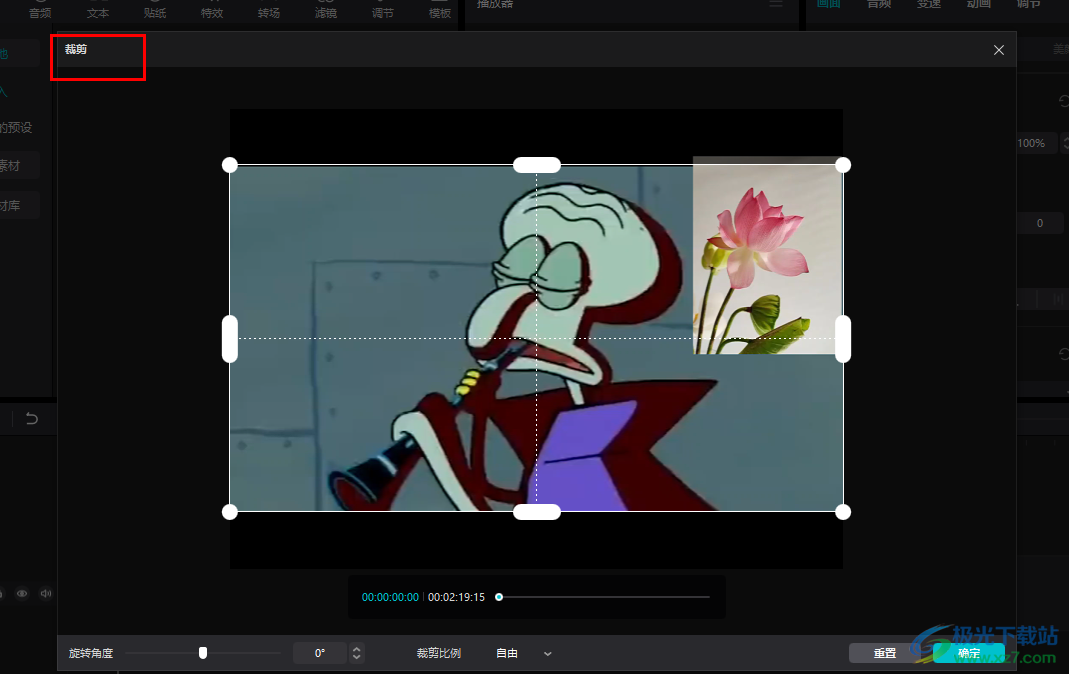
方法步骤
1、第一步,我们在电脑中打开剪映软件,然后在剪映页面中打开“开始创作”选项
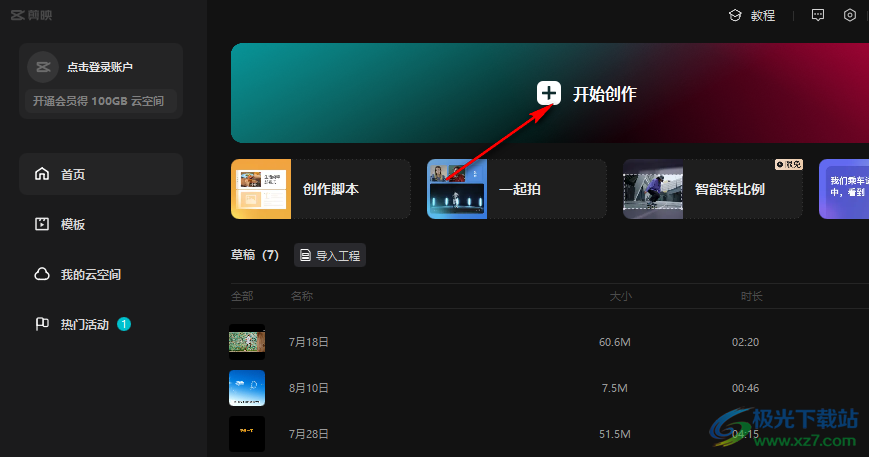
2、第二步,进入视频创作页面之后,我们点击素材页面中的“导入”选项
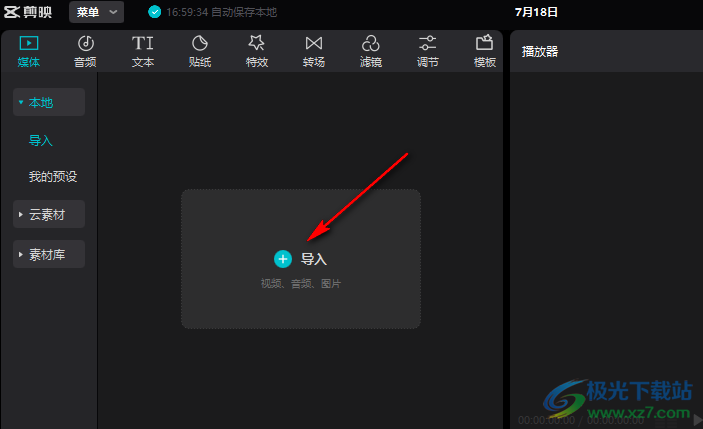
3、第三步,进入文件夹页面之后,我们在该页面中找到自己准备好的视频素材,然后点击“打开”选项
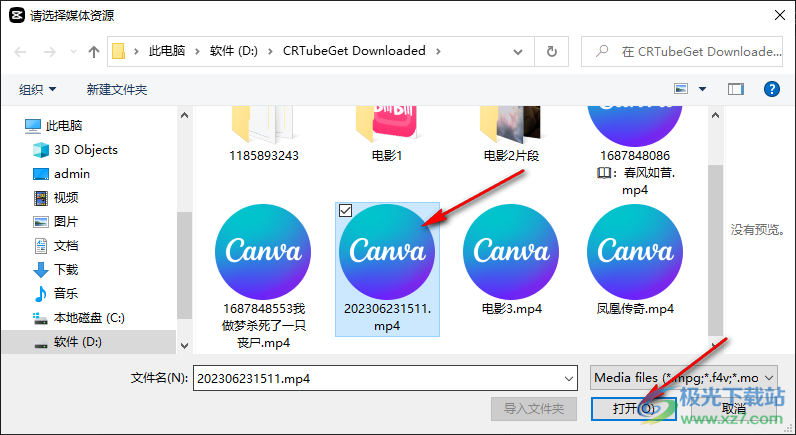
4、第四步,将视频素材上传完成之后,我们将视频素材添加到轨道中,然后点击轨道中的视频素材,在播放器页面中就可以看到视频上下的黑边部分了,接着我们点击工具栏中的“裁剪”工具
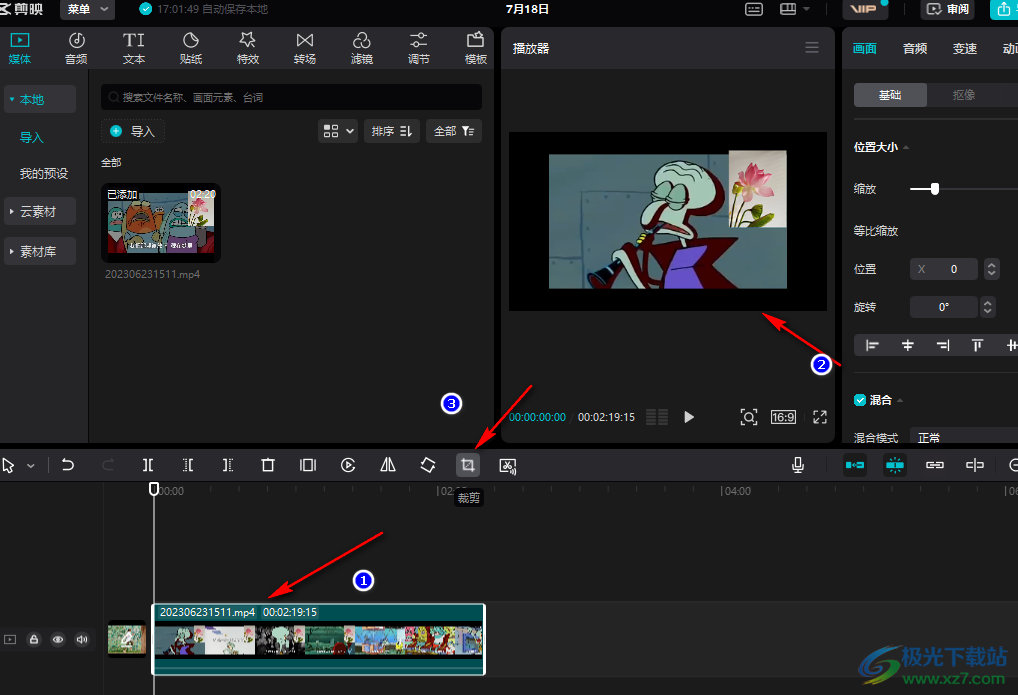
5、第五步,打开裁剪工具之后,我们用该工具将视频上下部分的黑边裁掉,然后点击“确定”选项即可
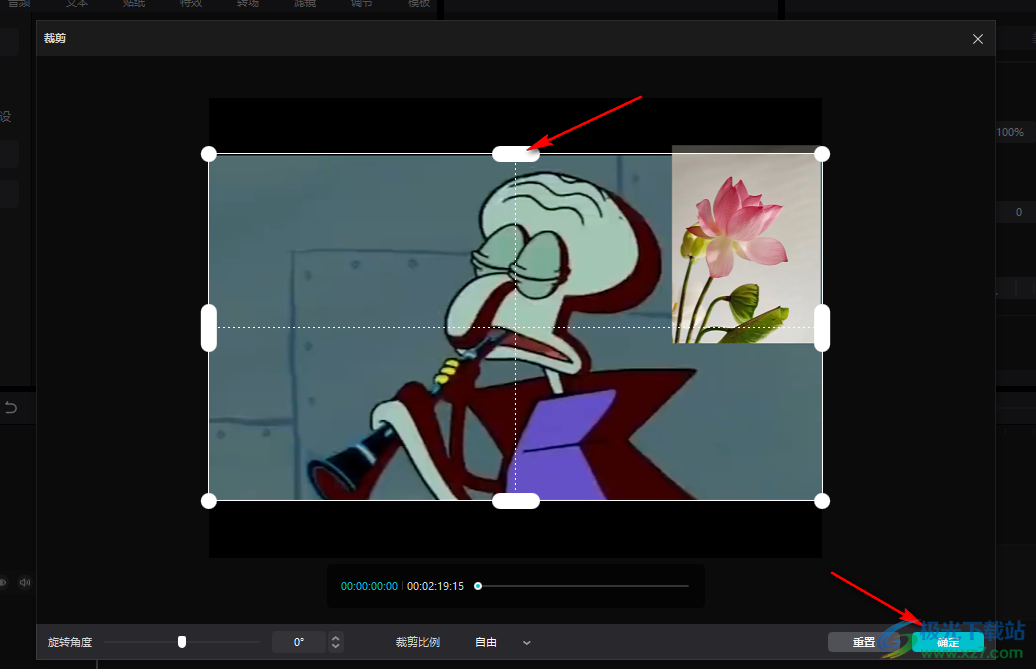
以上就是小编整理总结出的关于剪映把视频上下黑边去掉的方法,我们将视频添加到轨道中,然后打开裁剪工具,接着在裁剪页面中拖动裁剪区域,将上下黑边去掉,最后点击确定选项即可,感兴趣的小伙伴快去试试吧。
